   |




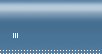
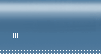
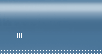

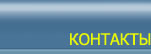
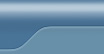

 |

 |
Установка Windows на ноутбук в Киеве |
Установка Windows на нетбук в Киеве
Установка Windows на нетбук Установка Windows на нетбук отличается от установки Windows на стационарный ПК или ноутбук тем, что эти компьютеры не имеют CD-DVD приводов и соответственно операционную систему на них можно установить либо с внешнего USB устройства, либо через сеть, что в некой мере есть проблемой для обычных пользователей. Мы рассмотрим пару способов установки когда на компьютере нет DVD привода и в частности инструкция как установить Windows с флешки. Установку по сети рассматривать мы не буду, поскольку это занятие для специалистов, а вот использование USB Flash (в просторечии флешка) это простейший вариант, доступный всем и каждому. Конечно, есть еще и USB CD-DVD приводы, но устройства эти все же гораздо менее распространены, чем флешки, да и никаких особенностей в установке с такого привода нет, не о чем там писать. Используя USB Flash можно установить Windows на нетбук такими способами: Первый очень прост и заключается в использовании специальных программ которые создают загрузочную флешку с дистрибутивом Виндовс. Программы эти можно скачать с многих сайтов. С ее помощью установочный USB Flash диск создается примерно за 10 минут при минимуме телодвижений. Нужно будет лишь воткнуть USB Flash диск, вставить установочный CD с Windows (либо можно использовать просто папки и файлы с такого CD диска). Затем запустить программу и подождать пока она завершит свою работу. Но потребуется компьютер с уже установленной ОС Windows на котором и придется все это делать, поскольку эта программа рассчитана на работу в ОС Windows. Примечание Для создания загрузочной флешки Windows 7 можно использовать программу Universal-USB-Installer. Но в этом случае потребуется ISO образ установочного DVD диска Windows 7. Установка Windows 7 с такой флешки происходит так же как с лазерного диска. Установка Windows XP из DOS Если, по какой-либо причине, первый вариант отпадает, тогда можно сделать установочную флешку вручную. Это будет немного сложнее, как и сам процесс установки с такой флешки. И тут нужно понимать как устроены компьютеры и как они работают. После того как загрузочная флешка, с файлами MS-DOS, будет готова, на нее нужно скопировать дистрибутив Windows XP. А именно папку I386, а также файлы WIN51* (это три или четыре файла) и BOOTFONT.BIN. Теперь с этой флешки можно устанавливать Windows. Как это делается ? Вначале нужно загрузиться с этой флешки в ОС MS-DOS и создать на внутреннем диске нетбука (не важно будет ли это SSD или обычный HDD диск) первичный раздел с файловой системой FAT32. После этого нужно сделать этот раздел загрузочным и активным, точно так же, как было выше описано для флешки. Флешка cd диск (CD-ROM) Однако есть еще один способ, более элегантный, чем два описанных выше. Например флешка PQI Traveling Disk U172P 2 GB собрана на контроллере USBest UT165. Для того, чтобы создать на ней раздел CD-ROM нужна программа UT165 MPTool 1.65.10. В большинстве случаев такие программы по умолчанию создают два раздела на флешке - USB CD-ROM такого размера, какой размер имеет ISO файл и USB-HDD с оставшимся пространством на флешке. Например, если размер флешки 2 Гб, а размер ISO файла 700 Мб, то по умолчанию программа создаст два раздела - USB CD-ROM 700 Мб и USB-HDD 1.3 Гб. То есть на одном разъеме компьютер будет "видеть" и CD-ROM и HDD диски и это, на некоторых компьютерах, может вызвать проблемы при загрузке. Для того, чтобы таких проблем избежать лучше указать настройках в программы создание только одного раздела - USB CD-ROM . Примечание Прежде чем начинать установку Windows на нетбук, нужно зайти в настройки BIOS нетбука и посмотреть, не используется ли там SATA контроллер в режиме AHCI или RAID. Если да, тогда режим контроллера нужно переключить в Compatible или IDE. Это особенно важно при установке по второму варианту, так как установщик Windows не сможет работать с диском, если контроллер SATA будет в режиме AHCI или RAID. Возможные осложнения При установке Windows XP на новые нетбуки, ноутбуки и компьютеры может возникнуть ситуация, когда установщик Windows XP не может "увидеть" жесткий диск. Это происходит потому, что после выпуска дистрибутивов Windows XP, даже с SP3, прошло много времени и появились контроллеры дисков, на которые в дистрибутиве нет драйверов. И при этом в BIOS нет опции для переключения контроллера в режим эмуляции IDE. То есть контроллер работает только в режиме SATA или RAID. В таком случае Windows XP не может быть установлена. Но есть как минимум два решения этой проблемы. Во-первых, можно интегрировать свежие драйвера контроллеров в дистрибутив Windows XP. Это очень легко сделать если использовать драйвера, инструкцию и программу которые есть на сайте driverpacks.net. Во-вторых, вы можете загрузиться с флешки в DOS режиме, причем это должна быть загрузка не в режиме эмуляции floppy! После загрузки нужно создать виртуальный диск в оперативной памяти, присвоив ему букву диска a: затем скопировать на этот диск нужные драйвера и после этого запустить DOS установщик Windows XP (winnt.exe - см. выше в этой статье). Сразу после запуска установщик предложит нажать F6 для загрузки драйверов - нажимаете F6 и все. Конечно, если на компьютере есть настоящий floppy дисковод, то задача упрощается - просто копируете драйвера на дискету. Примечание Таким же образом можно установить на нетбук не только Windows XP, но и Windows Vista или Windows 7. Однако для большей части моделей нетбуков эти ОС будут слишком "тяжелыми". Решение о том, какую именно версию Windows лучше установить, нужно принимать отталкиваясь от аппаратной конфигурации netbook'а - размеров оперативной памяти, внутреннего диска и дисплея. Висту или семерку имеет смысл устанавливать лишь в том случае если эти параметры больше чем 1Gb, 16 Gb и 1024 х 600 пикселей. В 2011 году на рынке появилось много моделей нетбуков с размером экрана 11.6", 12.1" и даже 12.5". На таких экранах разрешение 1366 х 768. На такой нетбук уже можно ставить Windows 7, но нужно выбирать модель в которой установлено 2Gb оперативной памяти, или сразу после покупки увеличивать объем с 1Gb до 2Gb. Установка Windows Киев на планшетные компьютеры Таким же образом можно установить Windows XP или 7 на Archos 9, ViewSonic ViewPAD, Iconia Tab W500, 3Q Qoo, или другой планшетный компьютер поддерживающий архитектуру i386. Однако в этом случае кроме загрузочной флешки понадобятся еще и USB клавиатура и мышь, чтобы можно было работать до того момента когда будут установлены драйвера тачскрина. Ну и конечно нужны будут драйвера для той модели тачскрина, который используется в планшетнике. В этом случае, обобщенно, порядок установки Windows будет такой: Иногда пользователь затрудняется самостоятельно установить Windows XP, Vista, 7 на нетбук и для этого есть наши ребята которые с радостью помогут Вам установить Windows на нетбук и настроить в Киеве. Установка Windows на нетбук в Киеве достаточно распространенная услуга, обращайтесь, мы рады будем оказать Вам помощь. |

Перечень популярных услуг, связанных с установкой операционных систем Windows


Copyright © 2012 All rights reserved.
